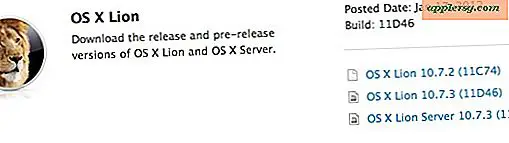So beheben Sie Direct3D
Viele Computerspiele sowie einige 3D-Modellierungsprogramme verwenden die Direct3D-Komponente von DirectX zum Rendern von Grafiken. Wenn Ihr Computer ein Problem mit einer DirectX-Datei oder einem Grafiktreiber hat, kann dies dazu führen, dass diese Programme abstürzen oder nicht geöffnet werden. Windows enthält ein Tool zum Testen Ihrer DirectX-Installation, und Sie können die meisten Probleme lösen, indem Sie die Hardwarebeschleunigung aktivieren oder DirectX und Ihren Grafiktreiber aktualisieren.
Überprüfen der DirectX-Installation
Drücken Sie "Windows-R" und geben Sie "dxdiag" ein, um das DirectX-Diagnosetool auszuführen.
Öffnen Sie die Registerkarte "Anzeige", um den Status von Direct3D und anderen Grafikkomponenten in DirectX anzuzeigen.
Lesen Sie das Feld "Hinweise", um sich über Fehler mit Direct3D zu informieren. Wenn DirectX korrekt installiert ist, wird "Keine Probleme gefunden" angezeigt.
Lesen Sie die Zeile "Funktionsstufen" im Abschnitt Treiber, um zu sehen, welche Versionen von DirectX Ihre Grafikkarte unterstützt. Programme, die eine andere als die aufgeführten Versionen erfordern, funktionieren auf Ihrem Computer nicht.
Überprüfen Sie den Abschnitt DirectX-Funktionen, um sicherzustellen, dass in jeder Zeile "Aktiviert" steht. Wenn dies bei einer Zeile nicht der Fall ist, müssen Sie die Hardwarebeschleunigung aktivieren.
Aktivieren der Hardwarebeschleunigung
Klicken Sie mit der rechten Maustaste auf den Desktop und wählen Sie "Bildschirmauflösung".
Klicken Sie auf "Erweiterte Einstellungen".
Öffnen Sie die Registerkarte "Fehlerbehebung" und klicken Sie auf "Einstellungen ändern". Geben Sie das Administratorkennwort ein, wenn Sie dazu aufgefordert werden.
Schieben Sie die Option "Hardwarebeschleunigung" auf "Vollständig".
Aktualisieren von DirectX- und Videotreibern
Führen Sie Windows Update über die Systemsteuerung aus, um Updates für DirectX 11 zu installieren, die für Windows-Versionen ab Vista verfügbar sind. Unter Windows 8 ist Windows Update die einzige Methode zum Aktualisieren von DirectX 11. Unter Windows 7 oder Vista können Sie die Updates alternativ manuell herunterladen (Links in Ressourcen).
Laden Sie den DirectX End-User Runtime Web Installer (Link in Ressourcen) herunter und öffnen Sie ihn, um DirectX 9 zu aktualisieren. DirectX 9 wird separat von DirectX 11 installiert und ausgeführt, und viele Spiele erfordern es sogar auf Systemen, auf denen DirectX 11 installiert ist.
Installieren Sie die Version Juni 2010 von DirectX 9 (Link in Ressourcen), wenn der Web Installer meldet, dass Sie bereits über eine aktuelle Version verfügen, aber weiterhin Probleme mit DirectX 9-Anwendungen haben. Dieses Offline-Installationsprogramm enthält jedes Update für DirectX 9 und wird über Ihre vorhandene Kopie neu installiert, wodurch möglicherweise die Probleme behoben werden.
Aktualisieren Sie Ihre Grafiktreiber je nach Grafikhardware entweder über Windows Update oder durch Herunterladen von Treibern von der Nvidia-, ATI- oder Intel-Website. Wenn Sie bereits über die neueste Version von Windows Update verfügen, überprüfen Sie die Website des Hardwareherstellers, da dort möglicherweise ein noch neuerer Treiber angeboten wird.
Tipps
Auf Computern, die Optimus verwenden, um zwischen Nvidia und integrierter Intel-Grafikhardware zu wechseln, müssen Sie möglicherweise sowohl die Nvidia- als auch die Intel-Grafiktreiber aktualisieren.
Wenn ein bestimmtes Programm auf einem Computer mit Optimus Probleme hat, öffnen Sie die Nvidia-Systemsteuerung, klicken Sie auf "3D-Einstellungen verwalten" und wählen Sie das Programm auf der Registerkarte "Programmeinstellungen" aus. Ändern Sie den Grafikprozessor in das Gegenteil seiner aktuellen Einstellung, um zu versuchen, ihn mit der alternativen Grafikhardware auszuführen.
Auch wenn die DirectX-Diagnose keine Probleme meldet, versuchen Sie trotzdem, DirectX und Ihre Grafiktreiber zu aktualisieren, da dies das Problem lösen könnte.
Warnungen
Die Informationen in diesem Artikel gelten für Windows 7 und Windows 8. Sie können geringfügig oder erheblich von anderen Versionen abweichen.